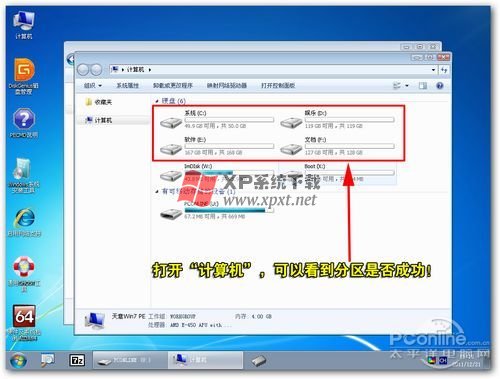使用PE对Windows7系统硬盘进行分区
作者:佚名 来源:xp下载站 时间:2013-01-11 16:44
如果你想使用最新版的Diskgenius,请下载并解压到U盘里,在U盘里打开DiskGenius也能达到同样效果。

笔者再次强调,如果你只想帮已经分好区或者有重要数据的的笔记本重装Windows系统,那么就不要对硬盘进行分区,否则笔记本的数据会全部丢失,笔者一概不负责。当然,如果你觉得现在的硬盘分区和数据也并不重要,那就直接分区吧!
双击Diskgenius界面之后,点击功能导航栏的“快速分区”,然后设置每个分区的大小就OK。
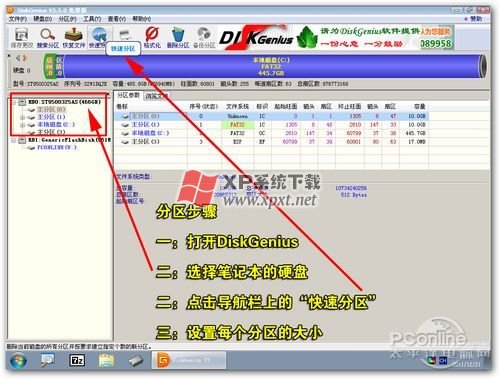
有一说一,笔者喜欢好意头的数字,500G的分区方式是,除了C盘留50G来装Win7系统之外, D盘是168G,E盘是128G,F盘是剩下的120G(当然也可以是118G)。
分区最关键的一步,记得勾选“重建主引导记录(MBR)”。

因为笔记本硬盘里会有原来的分区,因此重新分区时会有提醒,此时,直接点“是”。
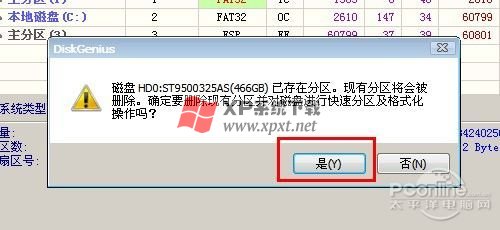
硬盘已经在瞬间被分区了!现在,什么隐藏分区都已经消失。

在PE里双击“计算机(我的电脑)”,也可以看到笔记本的硬盘分区已经重新分配好!